西部牛仔QQ企鹅图标素材 PS图标制作 设计漂亮的QQ企鹅失量图标
QQ企鹅图标 人气:0
PS图标制作教程:设计漂亮的QQ企鹅失量图标,西部牛仔QQ企鹅图标素材。

1、网上下载或者自己制作一张自己需要的高清图片,要求背景和主体要有明显的区别(便于编辑),下图以一张QQ图为例;
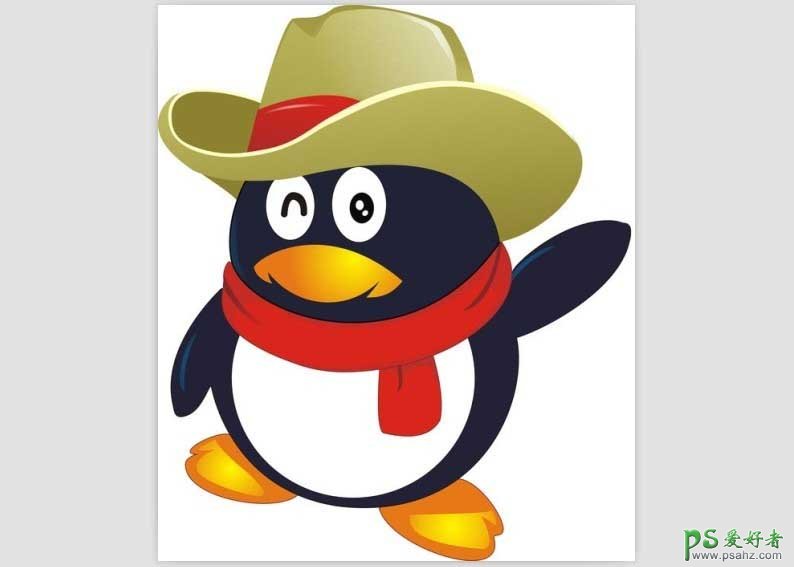
2、下载并安装Photoshop软件,用它打开下载的图片,选择工具栏中的“魔棒”工具;
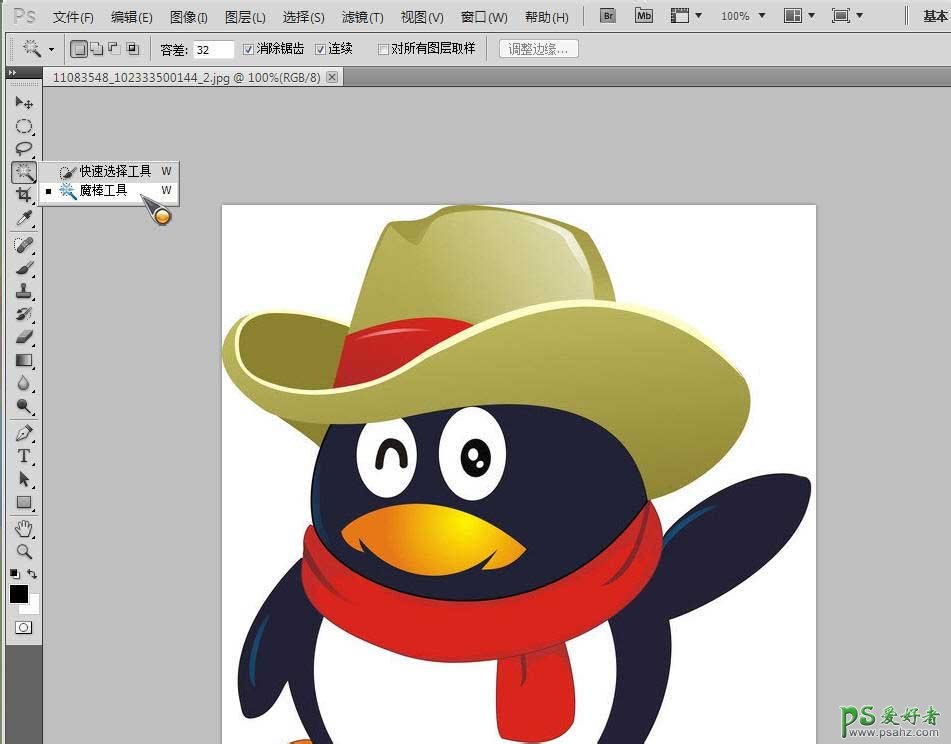
3、用魔棒工具多次单击背景(主要上方的设置),将所有背景选中后右键单击,选择下拉菜单中的“选择反向”;
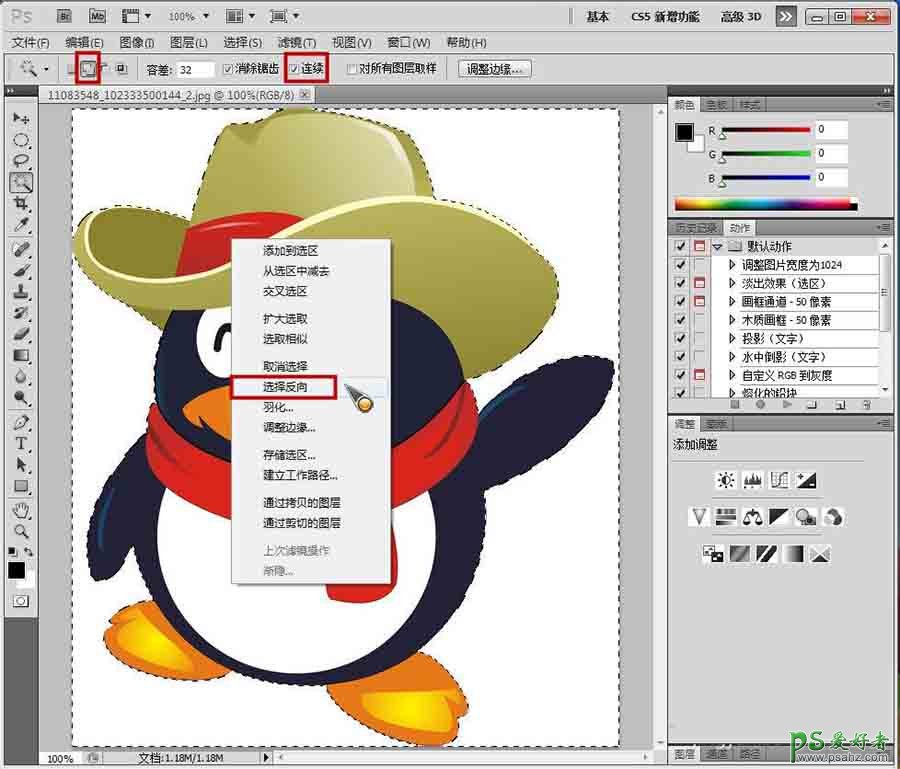
4、按快捷键“Ctrl+C”复制图像,或者选择编辑菜单下的“拷贝”;
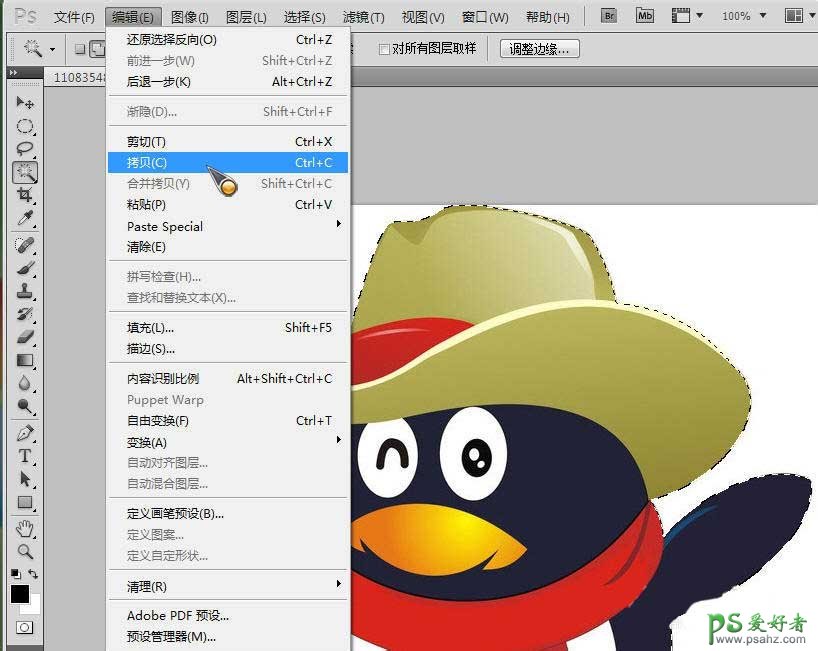
5、按快捷键“Ctrl+N”复制图像,或者选择文件菜单下的“新建”;

6、在弹出的窗口中设置背景为“透明”,而后单击“确定”;
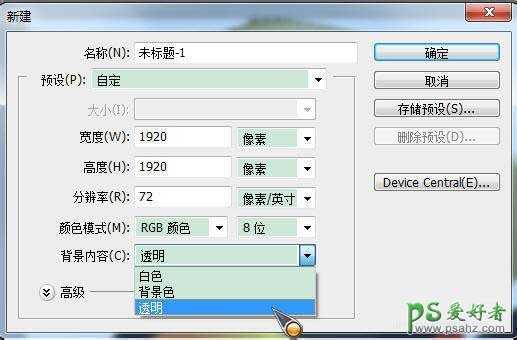
7、按快捷键“Ctrl+V”粘贴图像,或者选择编辑菜单下的“粘贴”;
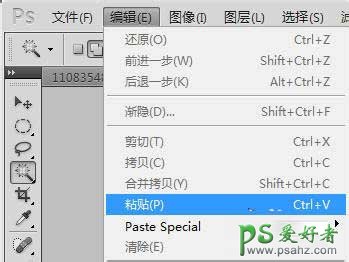
8、选择文件菜单下的“存储为Web和设备所有格式”;
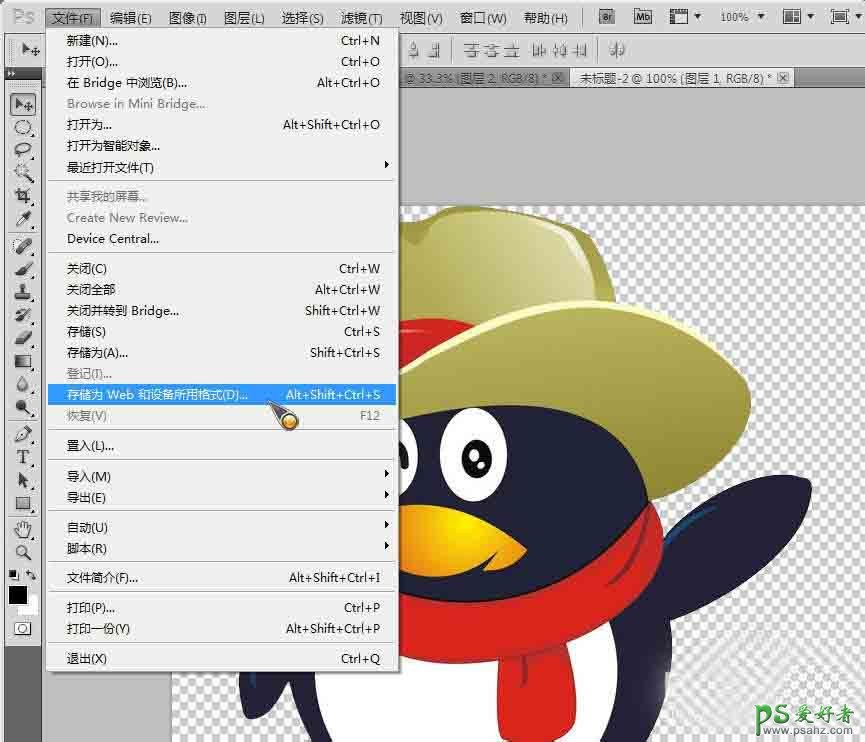
9、在弹出的界面中单击“存储”按钮(右上方可进行一些设置,但必须保证图片格式为GIF);

10、下载并安装perfecticon图标制作工具,用它打开刚才保存的GIF透明图片,设置图标样式,设置完成后单击保存即可生成.ico格式的图片;
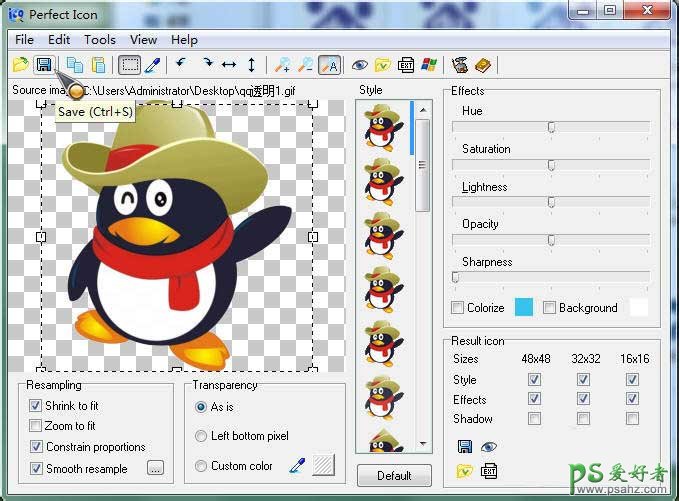
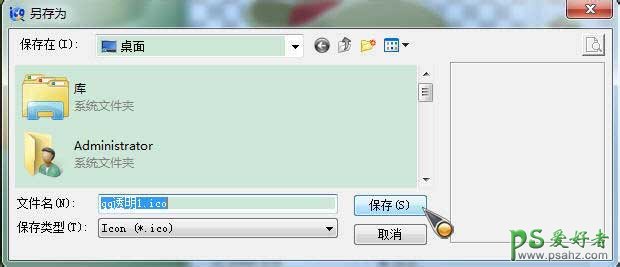
11、下图的左侧是我将制作好的.ico格式的图标加载到自己编写的一个程序上的效果,右侧是QQ软件快捷方式;

加载全部内容